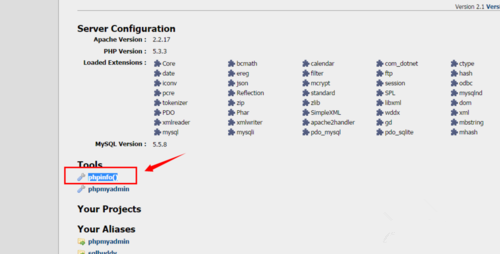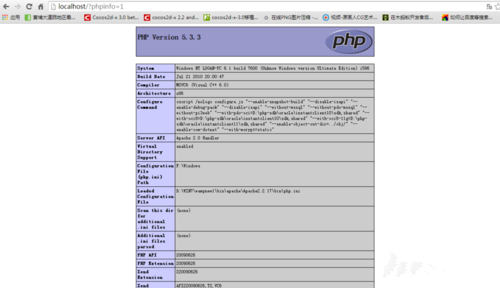Wamp Server Free版本是一个强大的PHP集成安装环境。Wamp Server在windows下,集成了Apache+PHP+Mysql,具有简单的图形和菜单安装配置环境。安装Wamp Server后,将其控制在右下角的托盘中。Wamp Server免费版支持多种语言,当然支持简体中文,非常方便。
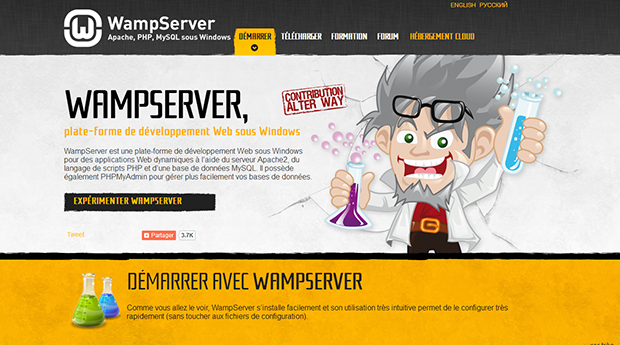
使用方法
设置中文。
1.右键单击计算机右下角Wamp Server的小图标。
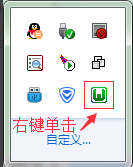
2.从弹出选项中选择“语言”,从辅助菜单中选择“中文”。
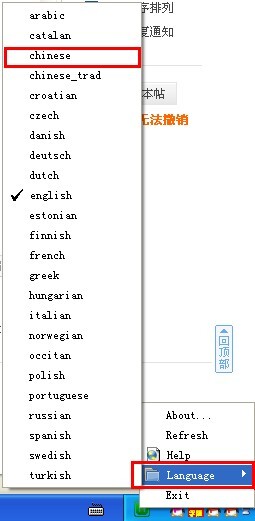
WampServer修改项目根目录。
点击电脑右下角小图标上的Wamp Server,然后点击“www目录”打开Wamp
Server的默认安装目录。存储项目的文件夹不在默认安装目录中。如果要修改,可以打开它:
wampserver的安装目录,打开config.inc.php文件。
路径:字母:wamp64scriptsconfig.inc.php。
找到:$wwwDir = $c_installDir。/www ';(将其更改为项目所在的目录,例如:D:web)。
修改:$ www dir = ' d:/web ';(注意:在windows下,反斜杠“”必须改为正斜杠“/”。
刷新wampserver生效。
(注意:修改只是wampserver上的一个链接,除非特殊需要,不建议更新。)
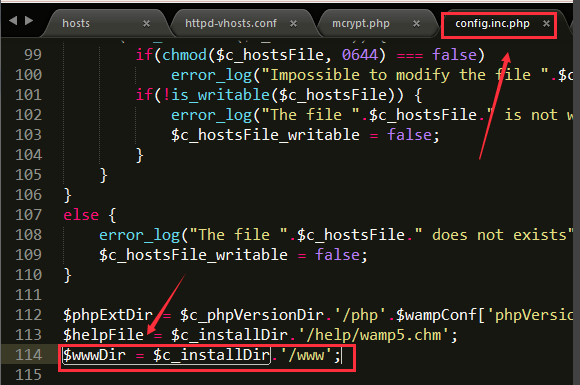
MySQL配置
1.左键点击电脑右下角的wampserver小图标,在弹出的选项中点击phpmyadmin,弹出phpmyadmin登录界面。输入用户名root,密码为空。只需点击执行。
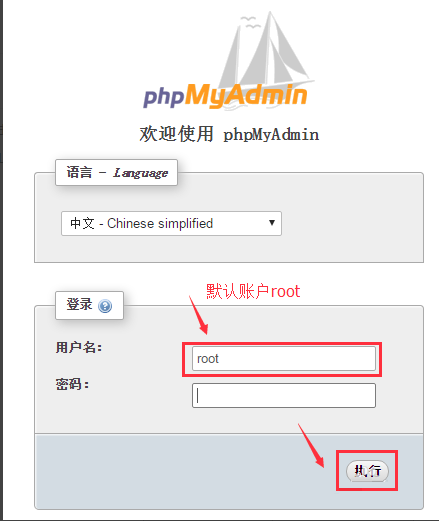
2.进入phpmyadmin界面,在常规设置中点击【更改密码】。
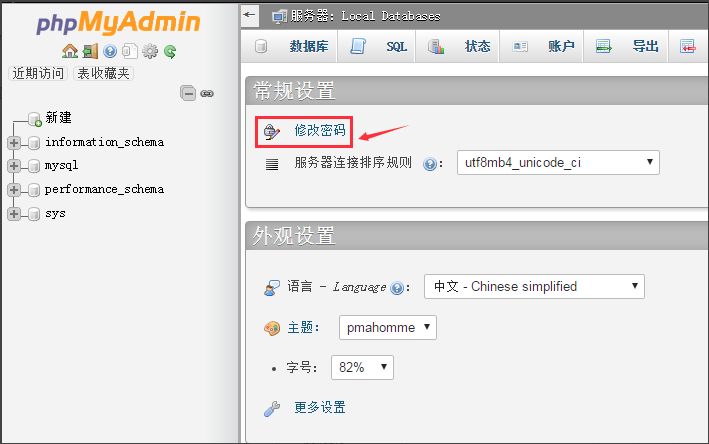
3.在密码修改界面,可以修改密码。输入密码后,重新输入密码以确保两次输入的密码相同。只需点击执行。

4.更改密码后,重新启动MySQL并刷新页面,这可能会提示您出现错误。
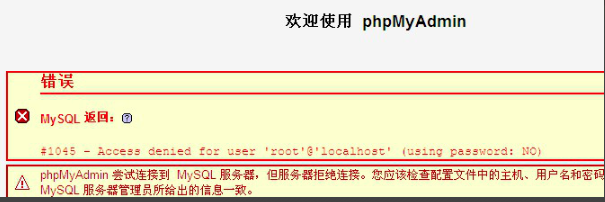
5.您需要在wampserver安装目录中打开phpmyadmin,打开phpmyadmin文件夹并找到要打开的config.inc.php文件,然后找到
$ CFG[' servers '][$ I][' password ']= ' ';用两个单引号输入刚刚修改的MySQL密码并保存。
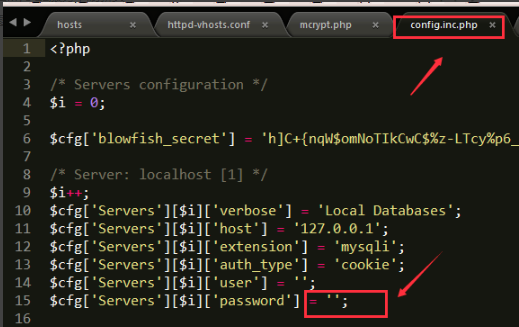
软件特色
1、支持中文语言,一键安装,省时省力;任何人都可以轻松建造它;
2.集成Apache/MySQL/PHP/PhpMyadmin;支持Apache的PHP扩展和mod _重写;
3.一键启动、重启、停止所有服务,一键切换到离线状态等等。
FAQ
1.启动后,wampserver托盘会显示一个橙色图标。
单击putonline报告以下错误。
无法执行菜单项服务未启动。
解决方法:
①首先,确保端口80没有被占用。
Cmd-> netstat-ano查看谁在使用端口80。如果端口80被占用,可以修改apache监听接口,修改http.conf配置文件中的监听8080。
②安装并运行了其他版本的apache,进入services.msc打开服务,查看是否有其他版本的apache服务,如果有,删除服务名称。
在cmd命令行中执行以下命令:
Sc删除服务名称(如果系统磁盘的windows目录中存在Apache目录,请将其删除,然后重新启动系统并重新安装wampserver)。
2.安装过程中缺少VCRUNTIME140.dll。
官方给出的提示:
— Visual C++包—
Wampserver 2.4、2.5和3.0需要MSVC运行时库VC9、VC10和VC11,即使您在VC11上只使用Apache和PHP版本。PHP 7和Apache 2.4.17需要运行时VC13、VC14
–VC9软件包(Visual C++ 2008 SP1)
http://www.microsoft.com/en-us/download/details.aspx? id = 5582
http://www.microsoft.com/en-us/download/details.aspx? id = 2092
–VC10包(Visual C++ 2010 SP1)
http://www.microsoft.com/en-us/download/details.aspx? id = 8328
http://www.microsoft.com/en-us/download/details.aspx? id = 13523
–VC11包(Visual C++ 2012更新4)
要下载的两个文件VSU4credist _ x86.exe和VSU4credist _ x64.exe在同一个页面:http://www.microsoft.com/en-us/download/details.aspx? id = 30679
–VC13包] (Visual C++ 2013[)
要下载的两个文件VSU4credist _ x86.exe和VSU4credist _ x64.exe在同一页面:https://www.microsoft.com/en-us/download/details.aspx? id = 40784
–VC14包(Visual C++ 2015)
要下载的两个文件vcredist_x86.exe和vcredist_x64.exe位于同一页面:
http://www.microsoft.com/fr-fr/download/details.aspx? id = 48145
如果你有一个64位的窗口,你必须安装32位和64位版本,即使你不使用Wampserver 64位。
不同版本的MSVC运行时库是不同的。建议完成所有安装。是否要报告错误(32位和64位安装)?
安装步骤
1.在此网站上下载最新版本的Wamp Server安装包,然后双击运行它。
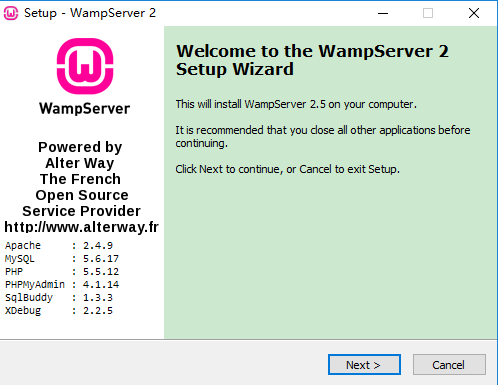
其次,这是双击wamp的exe文件时出现的第一个界面。它主要包含一些欢迎信息。单击“下一步”继续下一步,而不看它。
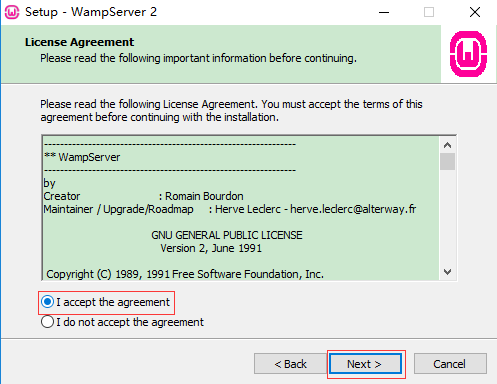
3.这个界面是wamp的用户协议信息,主要是wamp的一些用户和使用说明。你不需要读它。单击接受,然后单击下一步。
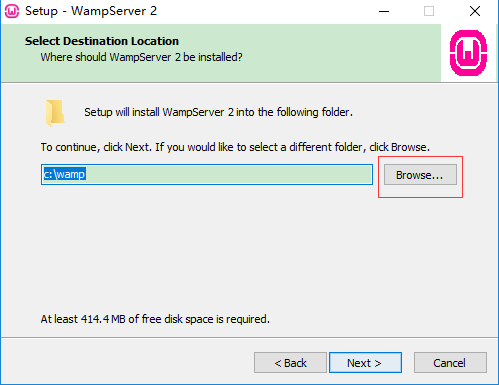
4.该接口用于将wamp安装到磁盘上。可以根据自己的情况填写安装位置。
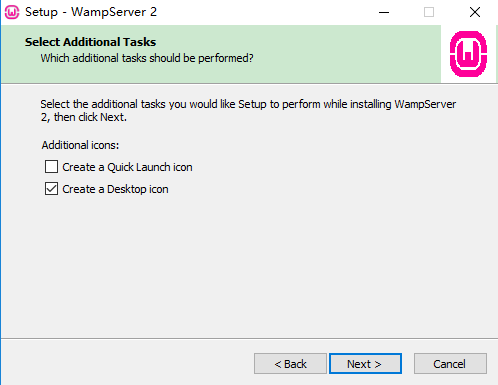
5.这个界面是问你要不要创建一个创面的快捷方式和一个启动栏的快捷方式,根据你的需要进行检查。
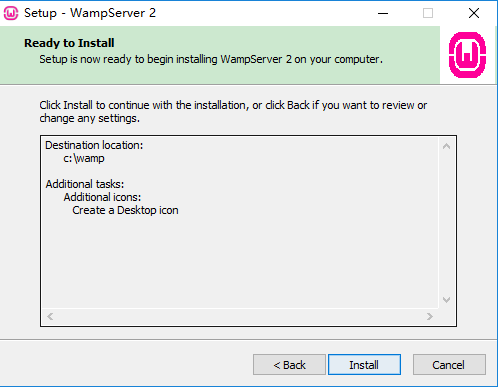
不及物动词此界面用于确认您的安装信息。如果正确,您可以单击“安装”进行安装。
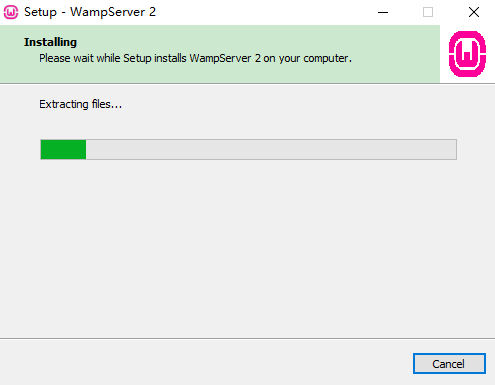
七、这个界面是安装进度条,稍等一下完成安装。
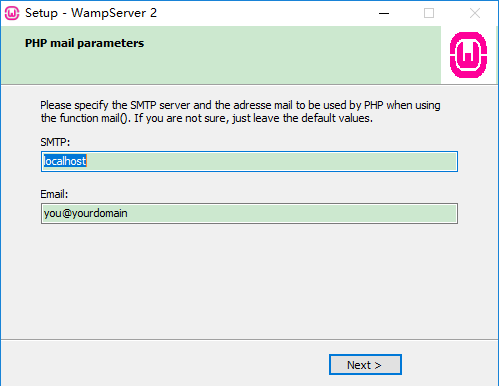
八、这个界面是设置stmp和邮箱信息的,此时可以随便设置,如果想修改,可以在安装完成后修改。
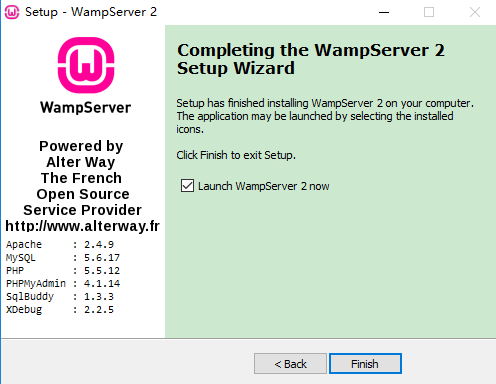
使用技巧
【启动wamp】:双击快捷方式启动wamp。如图,启动成功。
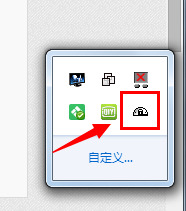
【在浏览器中检查wamp是否启动成功】:打开浏览器,在地址栏输入localhost,如图,成功。
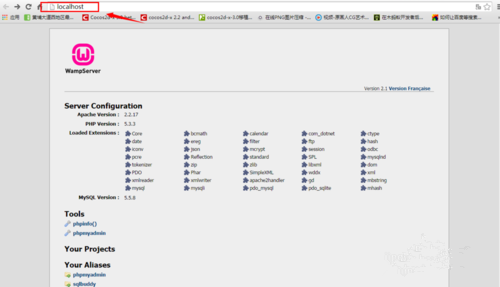
【查看php配置信息】:点击页面上的“phpinfo()”进入php配置信息页面。